数据库
SQLServer管理员手册
开始部署
快速入门
启用账号
参数说明
版本对比介绍
SQLServer2022各版本核心对比
SQLServer2019各版本核心对比
SQLServer2017各版本核心对比
SQLServer2016各版本核心对比
预装软件介绍
MySql数据库管理员手册
关于
参数及密码
可视化管理工具
phpMyAdmin
Navicat
-
+
首页
快速入门
### 快速入门 在云服务器上部署 SQLServer 镜像后,请参考下面的步骤快速入门。 ### 准备 1. 在云控制台获取您的 服务器公网IP地址 2. 在云控制台安全组中,检查 Inbound(入)规则 下的 TCP:1433 端口是否开启 3. 若想用域名访问 SQLServer,请先到 域名控制台 完成一个域名解析 ### SQLServer 管理 1. 使用本地电脑的 **远程桌面工具**,登录到服务器 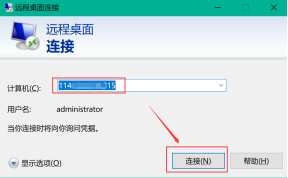 2. 打开桌面上的 **SQLServer企业管理器工具**,在【服务器名称】中通过【浏览更多...】选择服务器,并以【Windows身份】登录数据库 (默认可不选择)  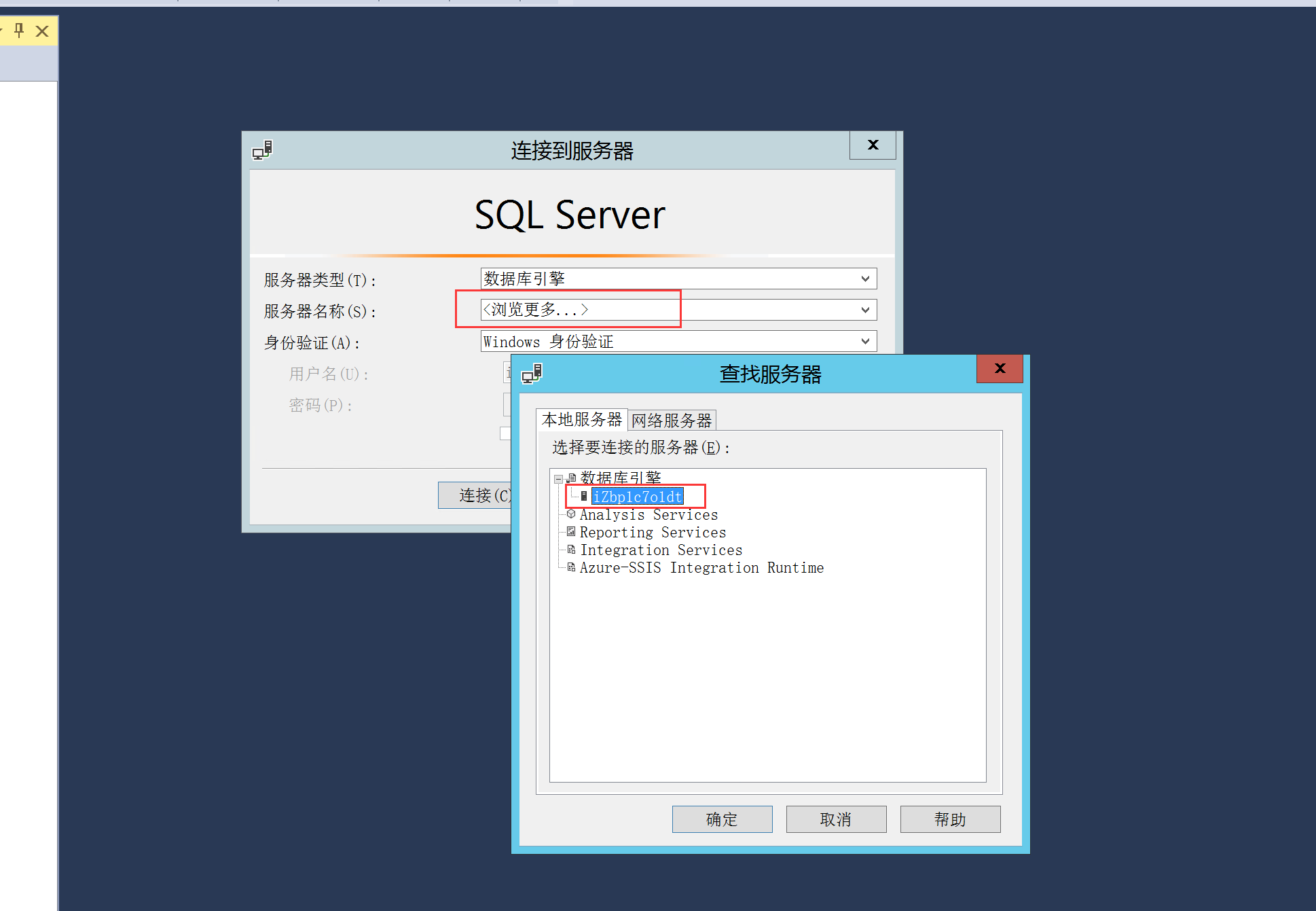  登录数据库后,既可创建对应的数据库,数据库用户等。 ### 启用账号登录/启用sa SQLServer数据库默认没有开启账号登录,未启用sa用户,若需要启用,请参考教程开启 [https://help.yunjiutian.com/project-4/doc-47/](https://help.yunjiutian.com/project-4/doc-47/ "https://help.yunjiutian.com/project-4/doc-47/")
admin
2025年6月15日 19:48
分享文档
收藏文档
上一篇
下一篇
微信扫一扫
复制链接
手机扫一扫进行分享
复制链接
关于 MrDoc
觅道文档MrDoc
是
州的先生
开发并开源的在线文档系统,其适合作为个人和小型团队的云笔记、文档和知识库管理工具。
如果觅道文档给你或你的团队带来了帮助,欢迎对作者进行一些打赏捐助,这将有力支持作者持续投入精力更新和维护觅道文档,感谢你的捐助!
>>>捐助鸣谢列表
微信
支付宝
QQ
PayPal
下载Markdown文件
分享
链接
类型
密码
更新密码